Zencefil 2.7.53.0

Ginger ücretsiz bir yazım ve dilbilgisi denetleyicisidir.
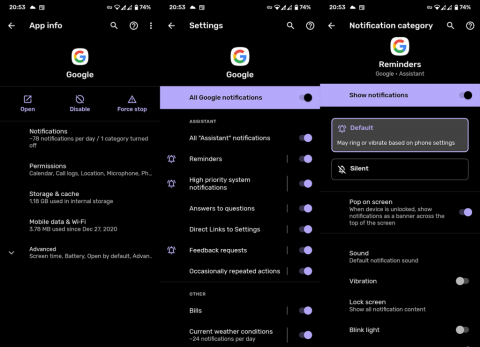
Google Asistanınızla hatırlatıcı ayarlamak , Android'deki en iyi özelliklerden biridir. Tercih ettiğiniz bir süre için sesinizle ayarlayabilir veya hatta konuma göre tetikleyebilirsiniz. Ve çevrimdışı olsanız bile bilgilendirileceksiniz. Hatırlatıcılara daha sonra erişebilir, değiştirebilir ve Android'inizden silebilirsiniz. Bu özellik çalıştığında kusursuz çalışıyor ve birçok kullanıcı bunu günlük olarak kullanıyor. Ancak, Google Asistan hatırlatıcılarının bazı kullanıcılar için çalışmadığı görülüyor.
Bunların arasındaysanız, sorunu hemen çözmek için aşağıdaki adımları kontrol edin.
İçindekiler:
Asistan hatırlatıcılarım neden çalışmıyor?
Google Asistan hatırlatıcılarının sizin için çalışmamasının birçok nedeni vardır. Hata Google tarafında da olabilir. Ancak, genellikle kullanıcının tarafındadır ve Google uygulamasındaki bildirimlerle ilgilidir.
Yapmanız gereken, uygulamanın önbelleğini temizlemek, bildirimleri incelemek veya Google uygulamasından güncellemeleri kaldırmaktır. Bu işleri yoluna koymalı. Elbette, belirlediğiniz belirli bir hatırlatıcı hakkında ne zaman bildirim alacağınızı da ayarlamanız gerekiyor.
1. Google bildirimlerini kontrol edin
Yapılacak ilk şey, Google uygulaması için sistem bildirim ayarlarına derinlemesine dalmaktır. Hatırlatıcıların olduğu bölümü bulmalısınız. Elbette, Hatırlatma Bildirimleri varsayılan olarak etkindir, ancak bunu onaylamanız gerekecek.
Android cihazınızda Google Asistan hatırlatıcılarını görmemenizin en yaygın nedeni budur. Şimdi, sorun bildirim ayarları değilse ve Google Asistan hatırlatıcıları hala çalışmıyorsa, bir sonraki adıma geçtiğinizden emin olun.
Google'ın bildirimlerini nasıl etkinleştireceğiniz aşağıda açıklanmıştır:

Ayrıca Google Asistan'ı tetikleyebilir ve Google Asistan ayarlarına erişebilirsiniz. Bir kez orada, Bildirimler'i seçin. “Tüm telefon bildirimlerini görüntüle”ye dokunun ve ardından Hatırlatıcılar'ı açın. Hatırlatıcılar'da geçiş yaptığınızdan emin olun.
2. Google uygulamasından önbelleği/verileri temizleyin
Sorun devam ederse, yerel verilerin bozulmasına bakıyor olabiliriz. Bu sorun, özellikle veri dosyası büyükse ve yakın zamanda Android sürümünüzü yükselttiyseniz, zaman zaman ortaya çıkar. Şimdi yapılacak ilk şey, önbelleğe bağlı kalmak ve hatırlatıcıların görünüp görünmediğini kontrol etmektir. Görünmüyorlarsa, tüm yerel verileri de temizlediğinizden emin olun.
Android telefonunuzdaki Google uygulamasından önbelleği/verileri nasıl temizleyeceğiniz aşağıda açıklanmıştır:

3. Google uygulaması için Pil optimizasyonunu devre dışı bırakın
Ek olarak, Google uygulaması için Pil optimizasyonunu deneyebilir ve devre dışı bırakabilirsiniz. Genellikle, bu yalnızca ağır Android dış görünümlerinde, uygulamaları sonlandıran ve arka planda çalışmalarını engelleyen sorundur. Bununla birlikte, bu uygulamalar Google'ın genellikle olduğu sistem uygulamalarıysa, bu nadiren olur. Yine de, soruna bunun neden olmadığından emin olmak için bir şans verin.
Sorun devam ederse, yalnızca Google uygulaması için Pil optimizasyonunu geri yükleyerek her şeyi geri alabilirsiniz.
Google uygulaması için Pil optimizasyonunu nasıl devre dışı bırakacağınız aşağıda açıklanmıştır:
4. Google uygulaması için Güncellemeleri Kaldırın
Google Asistan, kaldırılamayan Google uygulamasına entegre edildiğinden, yapabileceğiniz tek şey güncellemeleri yeniden yüklemektir. Bu şekilde uygulamayı sıfırlarsınız ve umarız eldeki sorunu giderirsiniz. Ayrıca, bir parçasıysanız Beta programından da ayrılmalısınız. Son sürümün kararlı olmaması, Hatırlatıcılar hatasına neden olabilir.
Google uygulamasından güncellemeleri nasıl kaldıracağınız ve uygulamayı orijinal fabrika değerlerine nasıl sıfırlayacağınız aşağıda açıklanmıştır:
5. Google hesabını kaldırın ve tekrar ekleyin
Son olarak, Google hesabınızı cihazdan kaldırıp tekrar eklemeyi de deneyebilirsiniz. Uygulamada bir aksaklık varsa, bir sonraki oturum açışınızda çözülmelidir. Bunu yapmadan önce verilerinizi yedeklediğinizden emin olun.
Bu, çözümlerin dolu bir evliliğidir, ancak seçenekler az ya da çok tükenmiştir. Ayrıca cihazınızı fabrika ayarlarına sıfırlayabilirsiniz ( burada açıklandığı gibi ), ancak sorun Google'dan kaynaklanıyorsa bu garantili bir çözüm değildir.
Android'de Google hesabını nasıl kaldıracağınız ve tekrar nasıl ekleyeceğiniz aşağıda açıklanmıştır:

Ve bu notta, bu makaleyi sonuçlandırabiliriz. Google Asistan hatırlatıcıları hala çalışmıyorsa, bileti Google Destek'e gönderdiğinizden emin olun. Okuduğunuz için teşekkür ederiz ve bizi takip ettiğinizden emin olun ve . Ayrıca, aşağıdaki yorumlar bölümünde işinize yarayan alternatif çözümler hakkında bize bilgi vermeyi unutmayın.
Editörün notu: Bu makale ilk olarak Ocak 2021'de yayınlanmıştır. Yenilik ve doğruluk için yenilediğimizden emin olduk.
Ginger ücretsiz bir yazım ve dilbilgisi denetleyicisidir.
Blocks, ilkokul 3. sınıf öğrencilerinin algılama ve göz becerilerini geliştirmeye yönelik entelektüel bir oyundur ve öğretmenler tarafından BT öğretim destek programına dahil edilmiştir.
Prezi, hem çevrimiçi hem de çevrimdışı dijital sunumlar oluşturmanıza olanak tanıyan ücretsiz bir uygulamadır.
Mathway, cihazınızın yerleşik hesap makinesinden daha karmaşık bir araç gerektiren tüm matematik problemlerini çözmenize yardımcı olabilecek çok kullanışlı bir uygulamadır.
Adobe Presenter, Microsoft Windows platformunda Microsoft PowerPoint eklentisi olarak sunulan, Adobe Systems tarafından yayımlanan bir e-Öğrenim yazılımıdır.
eNetViet, ebeveynlerin çocuklarının eğitim gördüğü okulla bağlantı kurmasına yardımcı olan ve böylece çocuklarının mevcut öğrenme durumunu net bir şekilde anlayabilmelerine yardımcı olan bir uygulamadır.
Duolingo - Ücretsiz Dil Öğrenin veya kısaca Duolingo, birçok farklı dili öğrenmenize ve pratik yapmanıza olanak tanıyan bir eğitim programıdır.
MathType, geliştirici Design Science'ın (Dessci) sunduğu etkileşimli bir denklem yazılımıdır ve kelime işlem, sunumlar, e-Öğrenim vb. için matematiksel gösterimler oluşturmanıza ve açıklama eklemenize olanak tanır. Bu düzenleyici aynı zamanda TeX, LaTeX ve MathML belgeleri oluşturmak için de kullanılır.
Grammarly'nin yapay zeka destekli uygulamaları insanların daha etkili iletişim kurmasına yardımcı oluyor. Milyonlarca kullanıcı mesajlarını, belgelerini ve sosyal medya gönderilerini daha net, hatasız ve daha profesyonel hale getirmek için her gün Grammarly'ye güveniyor.
Canlı çalışma sayfaları, öğrenciler için etkileşimli alıştırmalar oluşturmak için yararlı bir araçtır. Öğretmenler için kullanımı kolaydır ve öğrenmeyi daha eğlenceli ve ilgi çekici hale getirebilir.








